Cómo desactivar y administrar las notificaciones de Chrome, tanto en móvil como en tu ordenador

Hay cada vez más páginas web que quieren llamar tu atención y comportarse como aplicaciones, y el primer paso siempre suele ser el de solicitarte permiso para mostrar aplicaciones en tu navegador. En todo momento vas a poder decidir si les quieres dar ese permiso, ¿pero qué pasa si cambias de opinión o simplemente quieres que ninguna más te pida acceso?
Por eso, hoy te vamos a explicar cómo desactivar y administrar las notificaciones de Chrome, tanto a través de la versión de escritorio del navegador como en la diseñada para dispositivos móviles. Nosotros en el paso a paso vamos a utilizar las versiones de Windows y Android, pero estos son unos pasos que también vas a poder dar en otros sistemas operativos. Además, hemos elegido Chrome por ser el navegador más utilizado en ambos tipos de dispositivos.
Desactiva las notificaciones en Windows
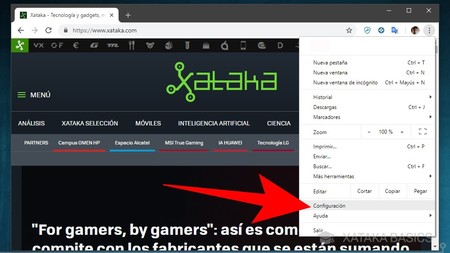
Para desactivar o administrar tus las notificaciones de Chrome en tu ordenador, abre el navegador de Google y pulsa sobre el botón de tres puntos que tienes en la esquina superior derecha. Al hacerlo se abrirá un menú, en el que tienes que pulsar en la opción Configuración para acceder a los ajustes de Chrome.
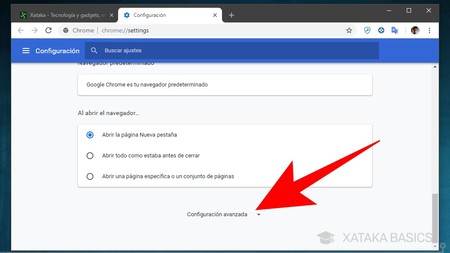
Una vez estés dentro de la configuración verás una gran cantidad de opciones, pero de primera no encontrarás la que necesitas. Para que aparezca, baja abajo del todo de la pantalla y pulsa sobre la opción Configuración avanzada para que se muestren todavía más opciones.
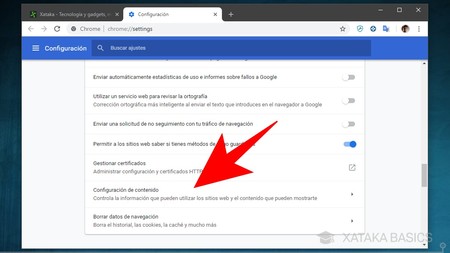
Una vez despliegues la Configuración avanzada, ve a la sección Privacidad y seguridad donde verás un cuadro con varias opciones. En este cuadro, pulsa sobre la opción Configuración de contenido que aparece casi al final.
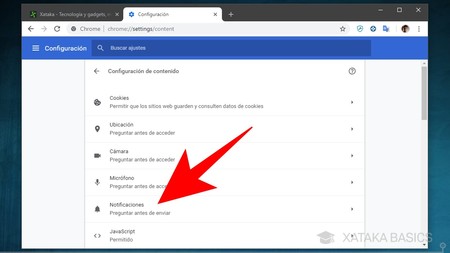
Irás a una ventana en la que puedes ver los elementos a los que pueden acceder las páginas web que visitas. En esta página pulsa sobre la opción Notificaciones, lo que te permitirá configurar qué páginas acceden a las notificaciones de tu navegador.
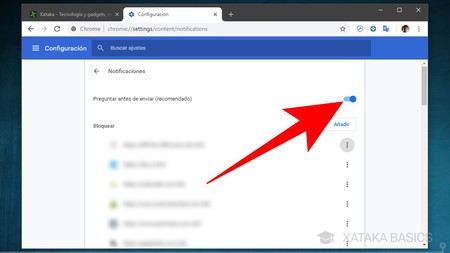
Si quieres desactivar todas las notificaciones en Chrome, desactiva la opción Preguntar antes de enviar (recomendado). Se trata de la primera opción que vas a encontrarte en la sección de notificaciones, y al desactivarla con el botón que tienes a su derecha ni se mostrarán notificaciones ni se te preguntará si quieres activarla, simplemente la opción quedará deshabilitada.
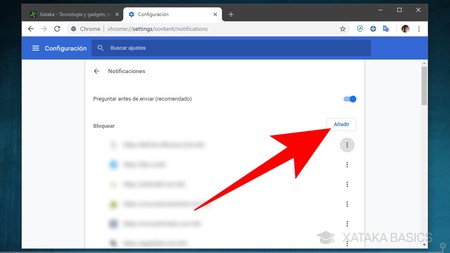
Para bloquear las notificaciones de determinada web, pulsa en el botón Añadir que hay en la sección Bloquear. Se abrirá una ventana en la que tendrás que escribir la web y listo, sus notificaciones quedarán desactivadas. En Bloquear también verás la lista de webs a las que has ido denegando el acceso a las notificaciones cuando Chrome te lo preguntaba, y pulsando el botón de tres puntos a la derecha de cada uno puedes desbloquearlas.
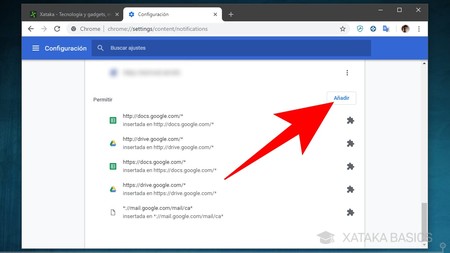
Para permitir las notificaciones en una web, pulsa en el botón Añadir que hay en la sección Permitir. Se abrirá una ventana en la que tendrás que escribir la web y listo, ya te podrá mandar notificaciones. En Permitir también verás la lista de webs a las que has ido concediendo el acceso a las notificaciones cuando Chrome te lo preguntaba, y pulsando el botón de tres puntos a la derecha de cada uno puedes administrar estos permisos.
Desactiva las notificaciones en el móvil
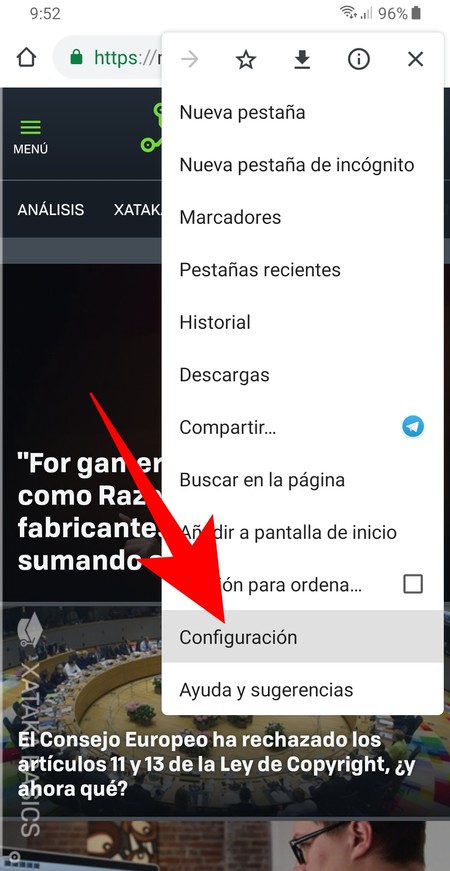
Para desactivar o administrar tus las notificaciones de Chrome en tu móvil, abre el navegador de Google y pulsa sobre el botón de tres puntos que tienes en la esquina superior derecha. Al hacerlo se abrirá un menú, en el que tienes que pulsar en la opción Configuración para acceder a los ajustes de Chrome.
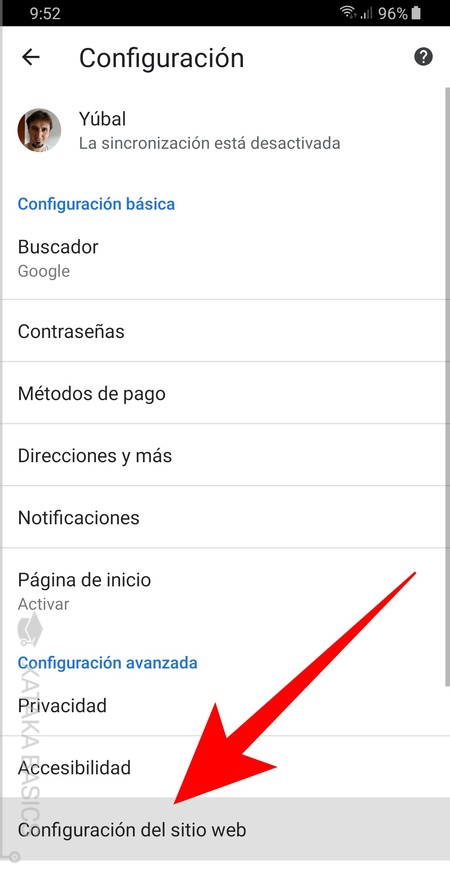
Una vez entres a la sección de Configuración de Chrome en tu móvil, baja hasta el apartado Configuración avanzada que tienes un poco más abajo, y en él pulsa sobre la opción Configuración del sitio web que tienes debajo de Privacidad y Accesibilidad.
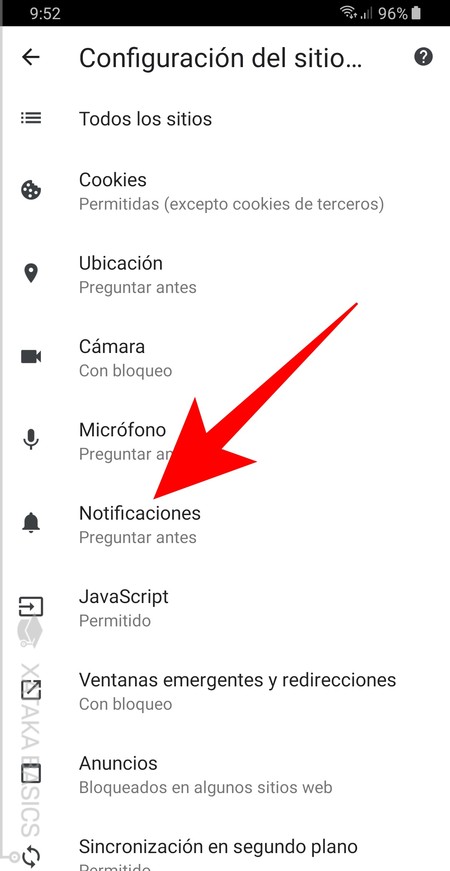
Irás a una ventana en la que puedes ver los elementos a los que pueden acceder las páginas web que visitas. En esta página pulsa sobre la opción Notificaciones, lo que te permitirá configurar qué páginas acceden a las notificaciones de tu navegador.
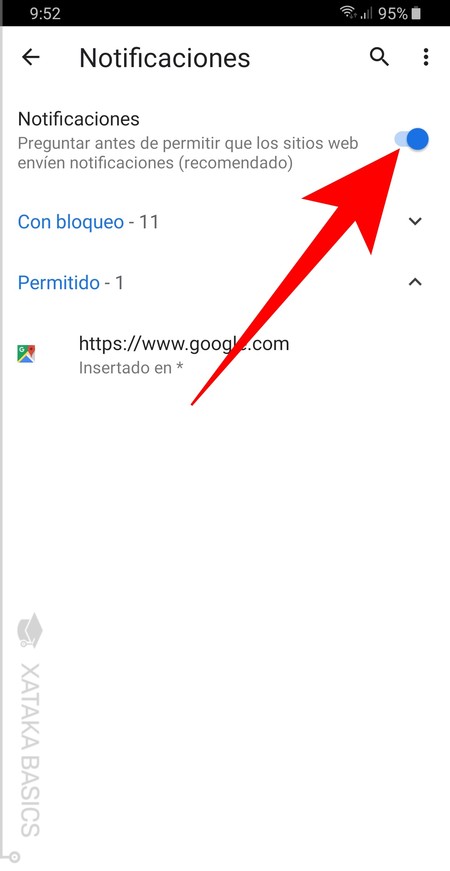
Una vez que entres en el menú de las Notificaciones, si quieres desactivarlas todas de una vez desactiva la opción Notificaciones que tienes en la parte de arriba del todo de la ventana. Al desactivarla con el botón que tienes a su derecha, ni se mostrarán notificaciones ni se te preguntará si quieres activarla, simplemente la opción quedará deshabilitada.
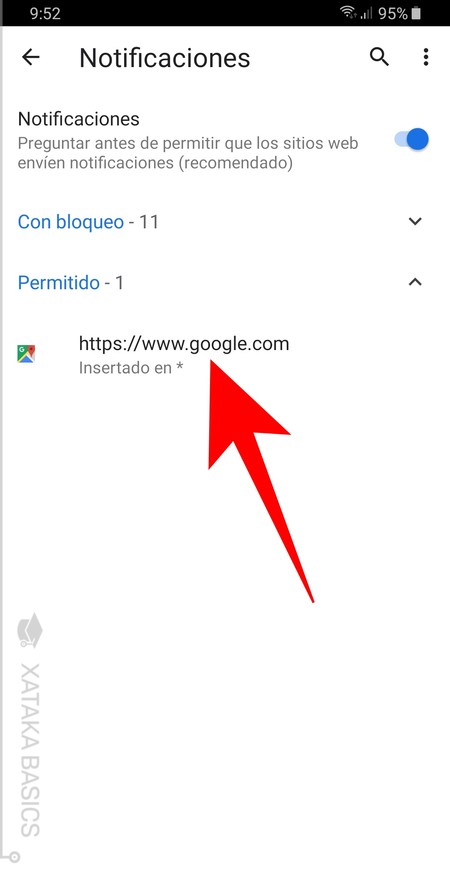
En este menú de Notificaciones también verás una lista de páginas con las notificaciones bloqueadas o permitidas. Las webs aparecerán aquí dependiendo de si has dado permisos o no para utilizar las notificaciones cuando te lo han preguntado al entrar en ellas. Para administrar los permisos de una de las webs listadas pulsa sobre ella, tanto si está en la lista de notificaciones permitidas o la de bloqueadas.

Cuando pulses sobre una de las webs que aparece en alguna de esas listas, se abrirá un perfil de la página en cuestión con su dirección, los datos almacenados y los permisos que tiene. En esta página, pulsa sobre el permiso de Notificaciones y entrarás a una opción en donde puedes activarlas o desactivarlas a tu gusto. El aspecto de esta página depende de la interfaz del fabricante de tu móvil, pero por lo general deberías ver claramente la opción.
También te recomendamos
Cómo desactivar el inicio de sesión automático de Chrome 69
El futuro está llegando: vamos a vivir una transformación a lo bestia
-
La noticia Cómo desactivar y administrar las notificaciones de Chrome, tanto en móvil como en tu ordenador fue publicada originalmente en Xataka por Yúbal FM .
Fuente: Xataka
Enlace: Cómo desactivar y administrar las notificaciones de Chrome, tanto en móvil como en tu ordenador


Comentarios
Publicar un comentario